Tutto su Sony Vegas: come velocizzare i video in 3 passaggi
Sony Vegas Pro è tra gli editor video professionali utilizzati dai giovani al giorno d'oggi. Sony Vegas è un editor video molto avvincente che fornisce vari strumenti utili. Sono incluse tutte le funzionalità che ti aspetteresti da una suite di editing video professionale, tra cui correzione del colore HDR, live streaming e sound design. La funzione di riproduzione di questa applicazione consente inoltre di modificare il ritmo di riproduzione di un video. Questo articolo si concentrerà su come Sony Vegas velocizza un video con soli tre passaggi.
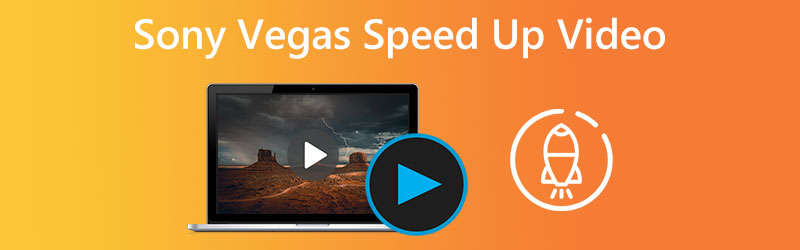
- Parte 1. Accelera i video utilizzando Sony Vegas
- Parte 2. Le migliori alternative per velocizzare un video in Sony Vegas
- Parte 3. Domande frequenti sull'accelerazione di un video in Sony Vegas
Parte 1. Accelera i video utilizzando Sony Vegas
Puoi modificare la velocità del video che stai modificando utilizzando Sony Vegas Pro, rendendo possibile sia accelerarlo che rallentarlo. La funzione di riproduzione di questa app ti consente di regolare il ritmo con cui un video viene riprodotto di nuovo. Segui le istruzioni seguenti per aumentare la velocità di riproduzione di un video. Innanzitutto, vai al sito Web ufficiale di Vegas per ottenere la versione più recente del programma Sony Vegas Pro. Dopodiché, segui le procedure seguenti.
Passo 1: Avvia Sony Vegas Pro sul tuo computer e importa il video nel programma.
Passo 2: Trova il video clip che hai appena inserito e fai clic con il pulsante destro del mouse su di esso. Seleziona l'opzione Proprietà dal menu che scende dall'alto.
Passaggio 3: Seleziona il Riproduzione opzione all'interno del Proprietà scatola che è appena apparsa. In questa sezione di Sony Vegas Pro, puoi velocizzare rapidamente un film personalizzando la velocità di riproduzione video per il fotogramma.
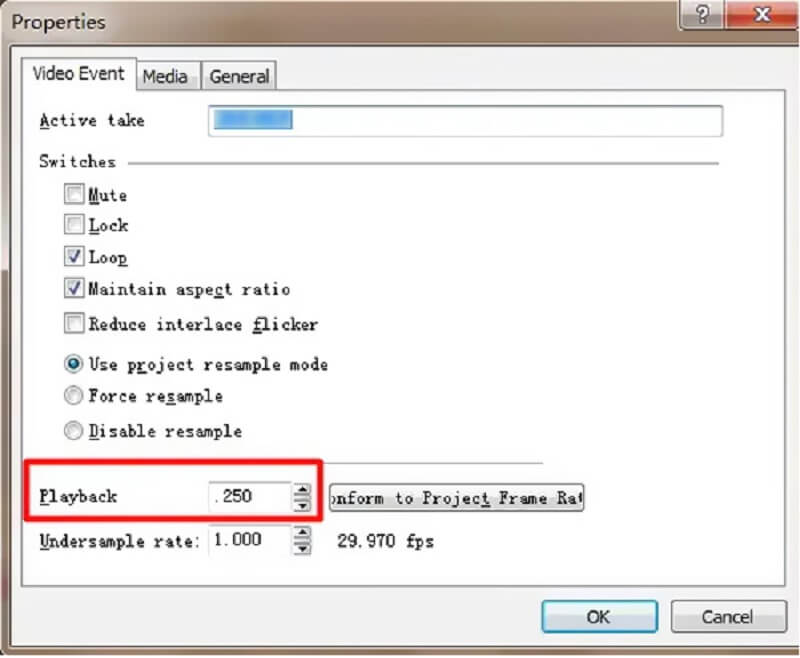
Parte 2. Le migliori alternative per velocizzare un video in Sony Vegas
Non si può negare che Sony Vegas non sia il programma più accessibile da utilizzare, anche se offre uno standard di servizio molto elevato. Per questo motivo, per dare una soluzione, abbiamo escogitato e compilato un elenco di molti altri strumenti che possono velocizzare i film oltre a Sony Vegas.
1. Vidmore Video Converter
Vidmore Video Converter, a differenza di Sony Vegas, è un editor audio e video facile da usare disponibile con dispositivi Mac e Windows. È il programma a cui la maggior parte delle persone si rivolge quando ha problemi a navigare su Sony Vegas. Vidmore Video Converter ti consente di regolare la velocità dei tuoi video clip fino a 8 volte la loro velocità originale. Nonostante ciò, anche se utilizzi questo strumento per modificare il tuo filmato, il risultato avrà comunque un'eccellente qualità video.
Oltre ad accelerare i video, Vidmore Video Converter include anche molte funzionalità di editing video aggiuntive. Inoltre, offre un metodo rapido per esportare file video. Sono disponibili anche opzioni audio e visive. Aumenta il volume o avanza velocemente fino a un momento specifico della registrazione. Non è necessario preoccuparsi di perdere i video durante il processo di editing.
Passo 1: Bastano tre semplici passaggi per far funzionare Vidmore Video Converter. Scaricalo gratuitamente dal sito ufficiale, installalo sul tuo dispositivo e sbloccalo.
Seleziona il Regolatore di velocità video opzione dal Cassetta degli attrezzi menu per modificare la velocità di riproduzione. Ti consente di scegliere la velocità o la lentezza con cui viene eseguita l'azione nel tuo film.
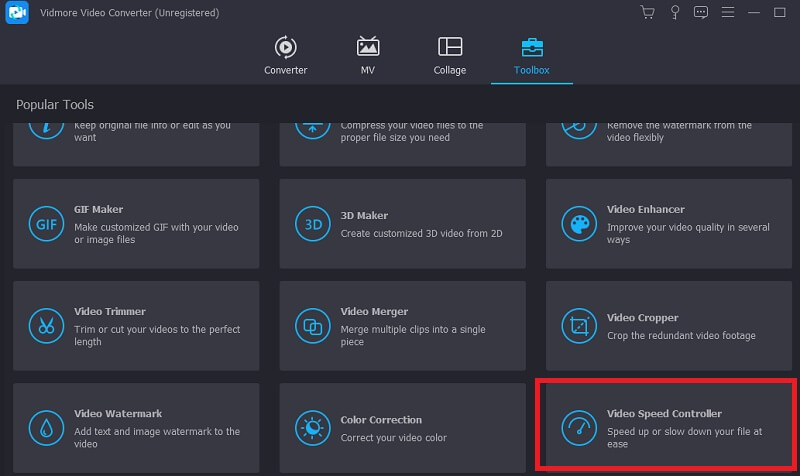
Per aggiungere al valore corrente, scegli Regolatore di velocità video dal menu a lato dello schermo, quindi premere il simbolo Più al centro dello schermo.
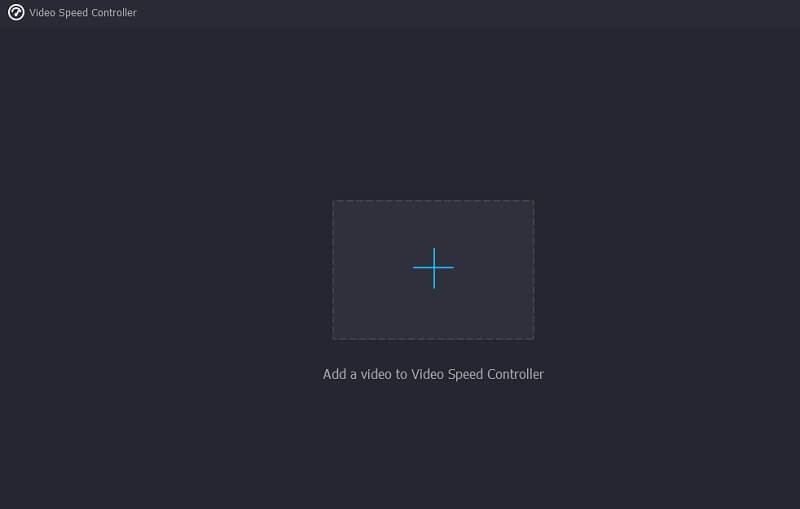
Passo 2: Un menu a discesa visualizzato al termine della riproduzione del film offre agli utenti la possibilità di modificare la velocità di riproduzione del video. Puoi controllare la velocità del gioco e il suo livello di difficoltà premendo un pulsante.

Se vai al Ambientaziones, è possibile modificare la qualità del file. Basta toccare la scheda per farlo. Frame rate, risoluzione e altre opzioni sono tutte a disposizione. In assenza di intenzioni attuali di adeguare questi valori, è possibile continuare con la conversione.
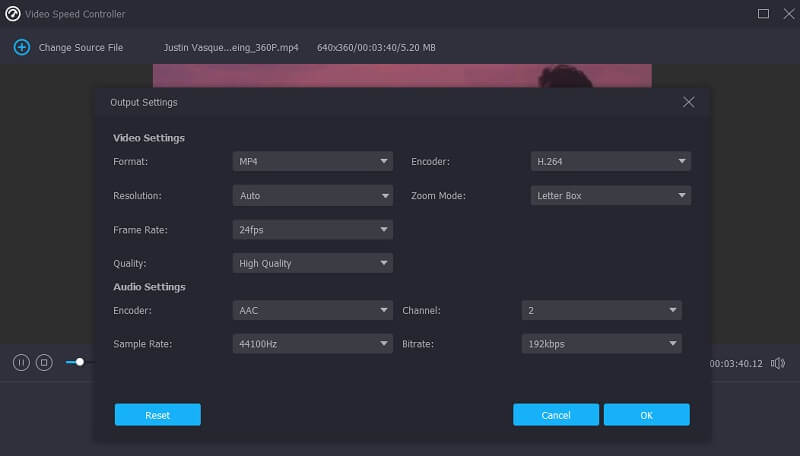
Passaggio 3: Puoi avviare il processo di esportazione scegliendo il file Esportare opzione dal menu a discesa. Dopodiché, è necessario astenersi dall'intraprendere ulteriori azioni fino al termine del processo.

2. Ezgif
Questo software è un controller di velocità online che non include ulteriori funzionalità per la modifica o la modifica della velocità. Gli unici due passaggi nel processo di esportazione dovrebbero essere il caricamento dei film e la selezione della velocità appropriata. Ti consente di velocizzare i film inserendo qualsiasi velocità inferiore a 4X. Alterare il ritmo dei video su Internet ti consente anche di inserire l'URL del video. Poiché si tratta di un editor di velocità video online, la dimensione massima del file che puoi caricare è 100 MB. Quello che segue è un manuale per l'uso.
Passo 1: Procedi al sito web principale dello strumento. Quando si tratta di caricare il file, hai due scelte diverse. Scegli dal tuo spazio di archiviazione o caricalo utilizzando un URL, quindi scegli l'opzione per caricarlo utilizzando il pulsante Carica video.
Passo 2: Clicca il Moltiplicatore icona dopo che il film è stato caricato nella schermata principale. Quindi, immettere il valore desiderato per l'impostazione della velocità. Quindi, scegli la modalità audio che desideri utilizzare contrassegnandola con un segno di spunta.
Passaggio 3: Per finire, fai clic sul pulsante etichettato Modifica la velocità del video, quindi attendi che la velocità del tuo video venga modificata, quindi fai clic su Convertire pulsante.
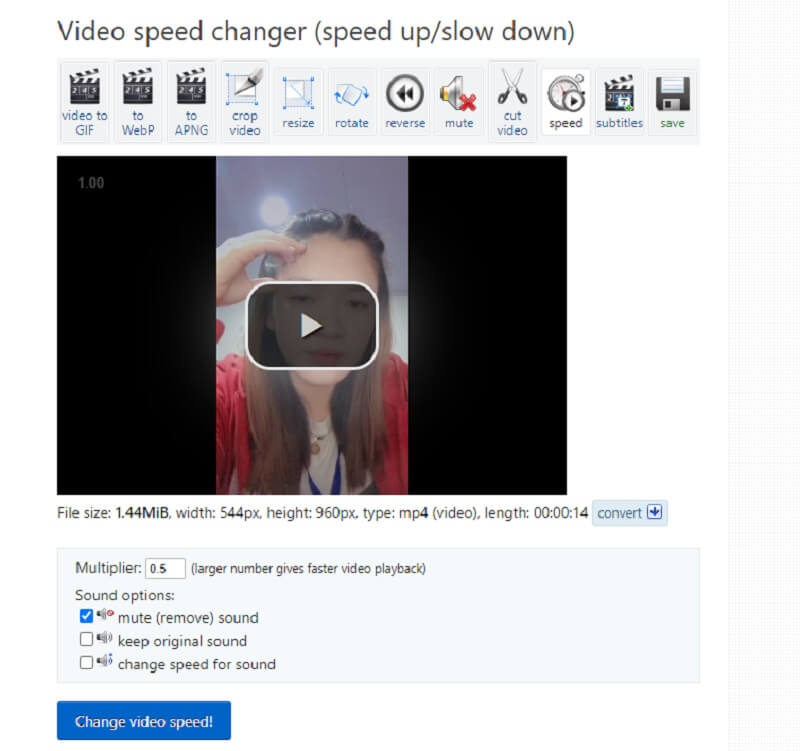
Parte 3. Domande frequenti sull'accelerazione di un video in Sony Vegas
Posso usare Sony Vegas senza pagare un abbonamento?
È disponibile una versione di prova gratuita di Sony Vegas per 30 giorni. Dopo il periodo di prova, puoi acquistare la licenza completa o abbonarti per funzionalità extra. Alcuni di questi sono video e audio d'archivio non soggetti a royalty, conversione da dispositivo mobile a sequenza temporale, traduzione da testo a voce e da testo a voce.
Premiere Pro è un programma migliore di Vegas Pro?
Sony Vegas è molto meglio nella semplicità. Rispetto ad Adobe Premiere, è più facile da usare e più facile da usare. Il modo in cui lavori con Premiere è più professionale rispetto a Vegas Pro. Per prestazioni migliori, Adobe Premiere suggerisce di utilizzare più strumenti in Adobe Creative Cloud.
Quanto è buono Sony Vegas per l'editing?
Per modificare, Sony Vegas è una scelta solida. Tutto ciò di cui hai bisogno per iniziare a realizzare video di qualità professionale è incluso. Sony Vegas Pro rende l'editing video di qualità professionale accessibile a chiunque grazie alla sua interfaccia intuitiva, strumenti estesi e configurazioni di output flessibili.
Conclusioni
Ora sai come farlo velocizza i video in Sony Vegas Pro. A causa delle tre fasi associate a questo articolo, non avrai difficoltà a completare l'attività. Vidmore Video Converter è l'editor video che dovresti usare se stai cercando un editor video più intuitivo. È disponibile sia su Mac che su Windows.


